时间:2022-10-29 07:22
你在使用电脑的时候,是否发现电脑老是越用越卡,基本上一年要重装电脑一次。其实解决电脑卡顿的问题不止只要重装系统才可以解决,也可以定时清理C盘内容,这也是可以解决问题的。接下来就和大家说说具体操作步骤吧。
1.在Windows10桌面上打开“此电脑”
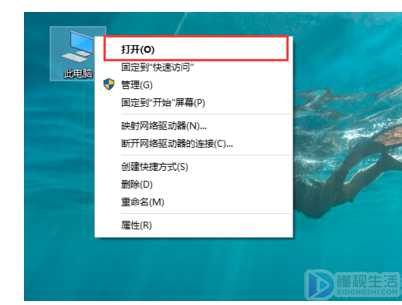
2.在打开的页面当中,我们可以看到这时系统盘(C盘)可用空间已经不多
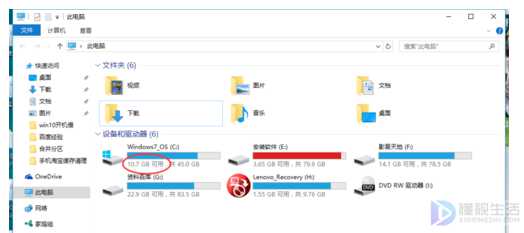
3.这时,我们用鼠标在该C盘上面,点击鼠标右键,在里面选择属性打开
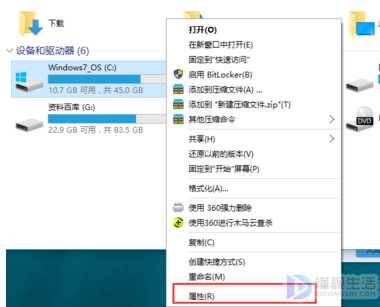
4.进入到C盘属性查看页面,在常规栏目下,可以看到磁盘清理选项按钮,点击打开
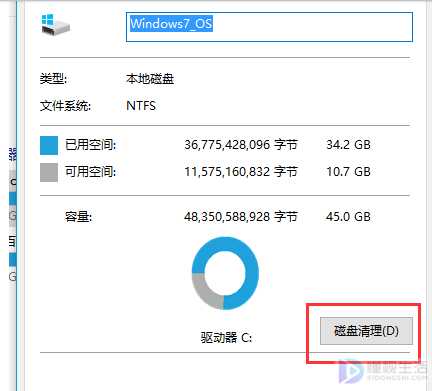
5.选择完毕之后,系统将自动进入磁盘清理的扫描过程,静静等待即可,一般1分钟之内即可扫描完成
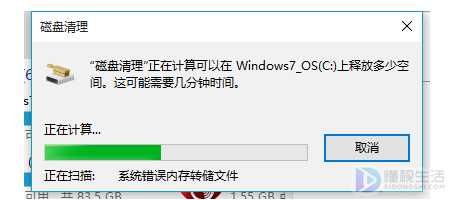
6.扫描完成之后,这时可以看到C盘中垃圾文件占用空间其实并不大,也就一百来M,难道出错了吗?不是的,我们仍然需要点击下面的清理系统文件按钮
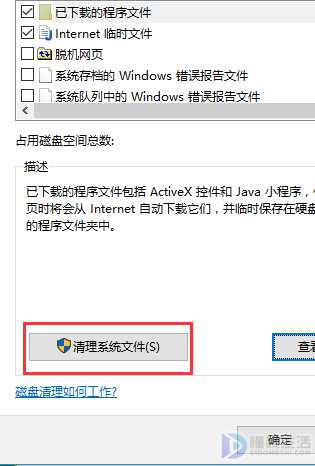
7.这时,系统再一次进入到磁盘清理的扫描过程,一直到扫描完成为止
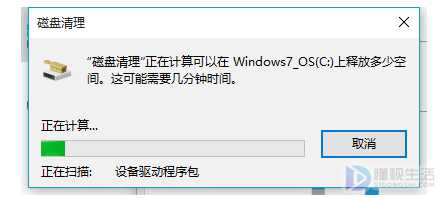
8.在打开的结果页面中,找到要删除的系统文件(名为:以前的Windows安装),在其前面进行勾选,便可以看到该文件所占用C盘的具体大小容量了,不同电脑不同使用习惯,该文件所占用的空间也不尽相同,一般都是2G以上的大小,选中之后,直接点击下方的确定按钮,即可进行删除释放出C盘的空间了;如果你还没考虑好是否放弃以前的系统,那么请慎重,否则,一旦删除就只有重装才回得去了
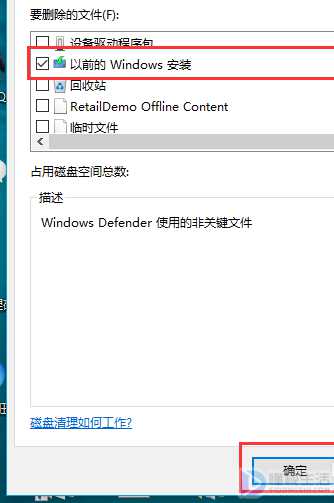
这个方法相比重装系统相对于更稳妥点,重装系统相当于全部清空了电脑里面的内容,当电脑存在重要的文件记录时,其实不适合再去重装系统了,那就赶紧学会清理内存的方法吧。